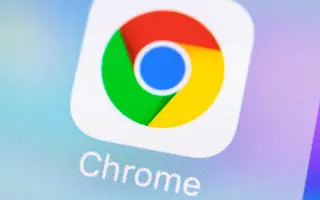이 글은 안드로이드 크롬에서 페이지 응답 없음 문제를 해결하는 방법에 도움이 될만한 스크린샷이 포함된 설정 가이드입니다.
웹 브라우징에 관한 한, 구글 크롬은 수백만 명의 사용자를 위한 최고의 선택이며, 윈도우, macOS, 안드로이드 및 아이폰을 포함한 모든 플랫폼에서 사용할 수 있습니다.
비록 웹 브라우저가 인기가 있고 많은 기능을 가지고 있지만, 그것은 여전히 완벽하지 않습니다. 안드로이드에서 구글 크롬을 사용하는 동안 웹 페이지가 로드되지 않거나, 브라우저가 RAM을 더 많이 사용하고, 사이트의 인터페이스 지연 등과 같은 문제에 직면하는 경우가 많습니다.
아래에 안드로이드 크롬에서 페이지 응답 없음 문제를 해결하는 방법을 소개하고 있습니다. 계속 스크롤하여 확인해보세요.
안드로이드에서 크롬이 페이지를 로드하지 않는 문제를 해결하는 방법
이 문서에서는 안드로이드 스마트폰에서 페이지를 로드하지 않는 Chrome을 수정하는 방법에 대한 단계별 가이드를 공유합니다. 따라서 안드로이드용 Chrome이 페이지를 로드하지 못하거나 페이지를 부분적으로 로드하는 경우 이 가이드가 매우 유용할 수 있습니다.
1. 크롬 브라우저 다시 시작
Google 크롬이 웹 페이지를 로드하지 않는 경우 가장 먼저 해야 할 일은 브라우저를 다시 시작하는 것입니다. 때로는 간단한 재시작으로 Chrome이 페이지를 로드하지 않는 등 대부분의 브라우저 관련 문제를 해결할 수 있습니다.
따라서 다음 방법을 수행하기 전에 Chrome 브라우저를 다시 시작하고 다시 시도하십시오. Chrome을 다시 시작해도 페이지가 로드되지 않으면 다음 방법을 따라야 합니다.
2. 인터넷 확인
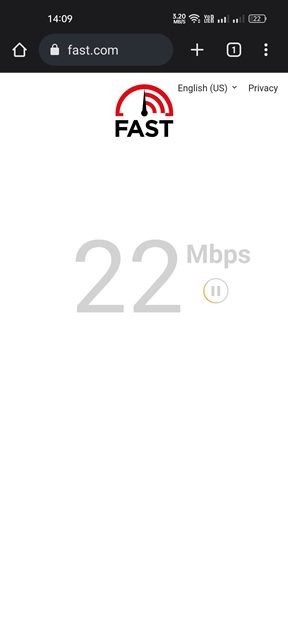
다시 시작한 후 해야 할 다음 작업은 인터넷 연결을 확인하는 것입니다. Chrome이 페이지를 로드하지 않거나 부분적으로 로드하는 이유는 불안정하거나 인터넷 연결이 끊어졌기 때문일 수 있습니다. 따라서 다음 방법을 시도하기 전에 인터넷이 작동하는지 확인하십시오.
인터넷 연결 문제를 확인하려면 Chrome에서 다양한 사이트를 로드해야 합니다. 또는 URL 표시줄에 fast.com을 입력하고 Enter 버튼을 눌러 속도 테스트를 실행합니다. 인터넷이 작동하지 않으면 WiFi/모바일 데이터를 다시 시작하거나 인터넷 서비스 제공업체에 도움을 요청해야 합니다.
한편, 인터넷 연결 없음 화면에 나타나는 숨겨진 크롬 공룡 게임 을 플레이할 수 있습니다.
3. 크롬 브라우저 업데이트
오래된 Chrome 파일과 안드로이드 시스템 Webview 기능의 기존 버그 또는 결함은 Chrome이 안드로이드에서 웹 페이지를 로드하지 않는 주요 원인인 경우가 많습니다. 따라서 사이트가 열리지 않는 등의 문제를 해결하려면 시스템 Webview 및 Chrome 브라우저를 업데이트하는 것이 좋습니다.
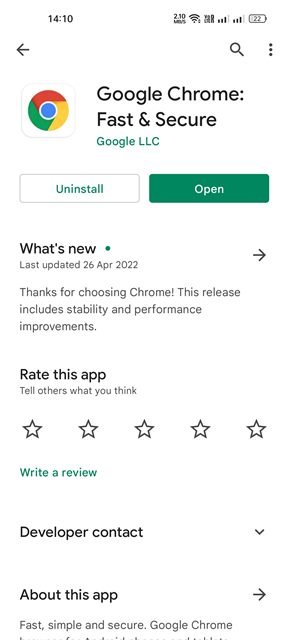
Chrome 브라우저를 업데이트하면 웹 브라우저의 기능과 충돌하는 버그 및 결함도 제거되고 웹 페이지가 로드되지 않습니다. 구글 크롬 웹 브라우저를 업데이트하려면 Google Play 스토어 > 구글 크롬 을 열고 업데이트 버튼(사용 가능한 경우) 을 탭합니다 .
4. 모든 크롬 탭 닫기
Google 크롬 브라우저가 웹페이지를 로드하거나 부분적으로 로드하는 데 어려움을 겪고 있다면 RAM이 부족하다는 표시입니다. Chrome 브라우저에 이미 많은 탭이 열려 있는 경우 해당 탭을 닫아 안드로이드에서 일부 메모리를 확보해야 합니다.
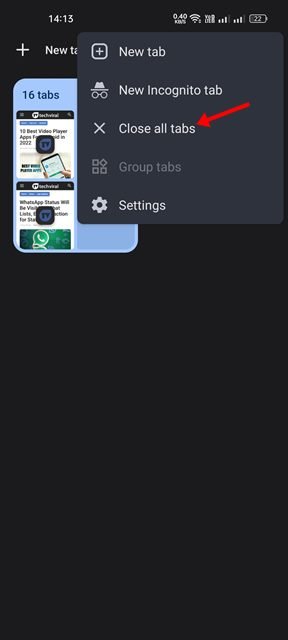
Chrome 브라우저에서 모든 탭을 닫으려면 상단의 탭 아이콘 > 점 3개 > 모든 탭 닫기를 탭합니다 . 이렇게 하면 Chrome 브라우저에서 열려 있는 모든 탭이 닫힙니다.
백그라운드 앱을 닫거나 안드로이드의 동기화 서비스를 꺼서 RAM을 확보할 수도 있습니다.
5. 표준 사전 로딩 활성화
Chrome 브라우저에서 웹 페이지를 여는 데 시간이 오래 걸리는 경우 표준 사전 로드 옵션을 활성화해야 합니다. 이 기능은 방문한 페이지 중 일부를 자동으로 미리 로드하기 때문에 페이지 로딩 시간을 크게 줄여줍니다.
그러나 표준 사전 로드의 단점은 웹 페이지의 이전 콘텐츠를 제공하므로 새 콘텐츠를 보려면 사이트를 다시 로드해야 한다는 것입니다.
- 먼저 구글 크롬 브라우저를 열고 점 3개 를 탭합니다 .
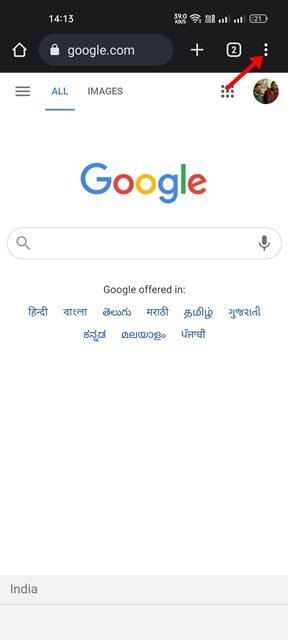
- 표시되는 옵션 목록에서 설정 을 탭핑합니다 .
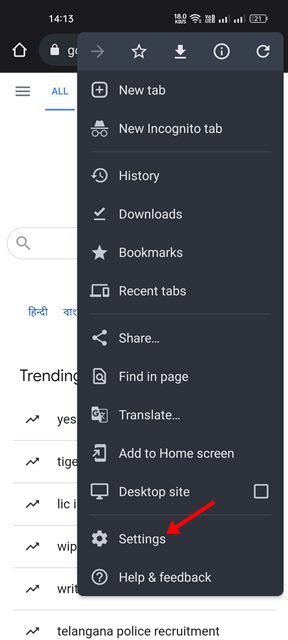
- 설정 페이지에서 아래로 스크롤하여 개인 정보 및 보안 을 누릅니다 .
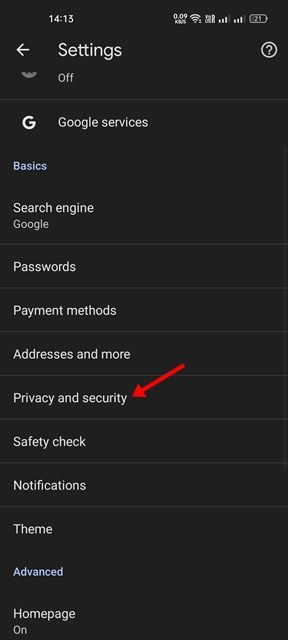
- 개인 정보 및 보안 페이지에서 페이지 미리 로드 를 누릅니다 .
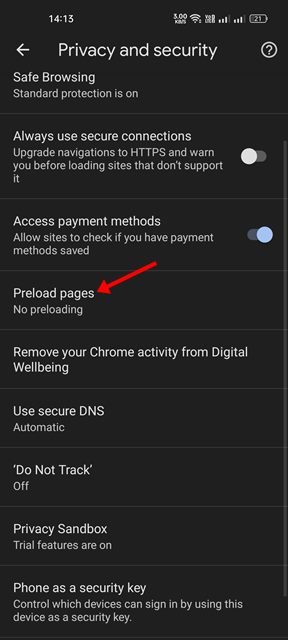
- 다음으로 페이지 미리 로드에서 표준 미리 로드 옵션을 선택합니다.
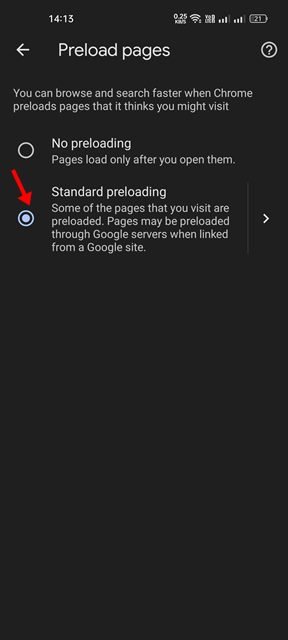
설정이 끝났습니다. 이것이 표준 사전 로드 기능을 활성화하여 안드로이드에서 페이지를 로드하지 않는 Google 크롬을 수정하는 방법입니다.
6. 표준 보호 기능 사용
때때로 Chrome 웹 브라우저의 향상된 보호 기능으로 인해 웹사이트가 열리지 않거나 Chrome에서 페이지를 로드하지 못하는 문제가 발생합니다. 따라서 이러한 문제를 방지하려면 안드로이드용 Chrome에서 표준 보호로 전환해야 합니다.
- 먼저 안드로이드에서 Chrome 브라우저를 열고 점 3개 를 탭합니다 .
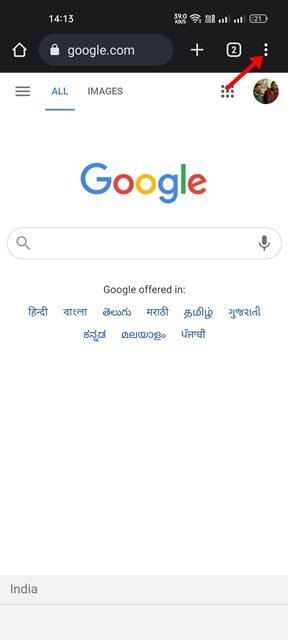
- 표시되는 옵션 목록에서 설정 을 탭핑합니다 .
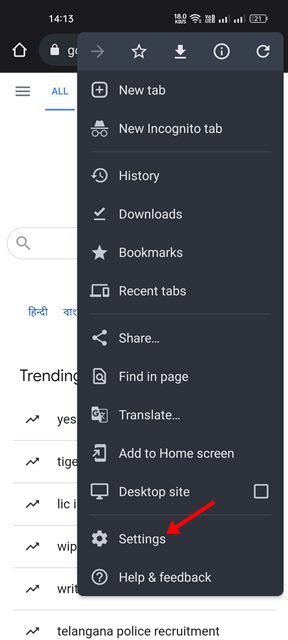
- 설정 페이지에서 아래로 스크롤하여 개인 정보 및 보안 을 누릅니다 .
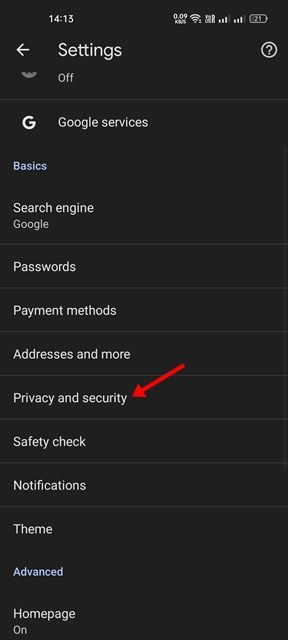
- 개인 정보 및 보안 화면에서 세이프 브라우징 을 탭합니다 .
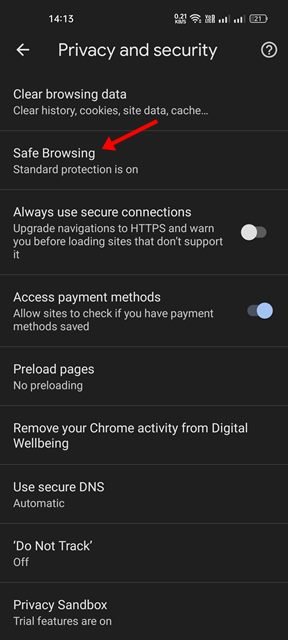
- 다음으로 세이프 브라우징 화면에서 표준 보호 를 선택합니다 .
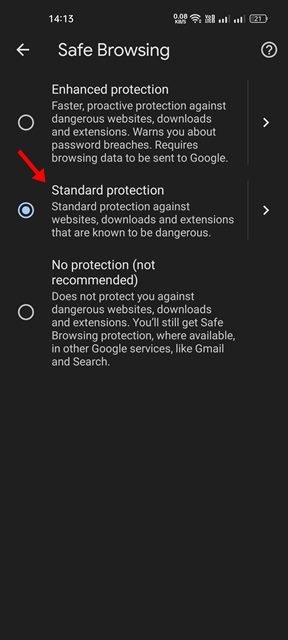
설정이 끝났습니다. 변경한 후 안드로이드 기기에서 Chrome 브라우저를 다시 시작합니다.
7. Chrome의 캐시 및 쿠키 지우기
캐시와 쿠키는 모르는 사람들을 위해 페이지를 빠르게 로드하기 위해 웹사이트가 장치에 저장하는 데이터입니다. 따라서 이 두 가지가 손상되거나 오래된 경우 Chrome 브라우저는 웹페이지를 로드하지 못합니다.
따라서 웹사이트 방문에 문제가 발생하거나 오류가 발생하는 경우 Chrome의 캐시 및 쿠키를 지우는 것이 가장 좋습니다. 그러나 캐시 및 쿠키를 지우면 모든 웹사이트에서 로그아웃되며 다음 방문 시 사이트를 로드하는 데 시간이 조금 더 걸립니다.
- 먼저 안드로이드에서 Chrome 브라우저를 열고 점 3개 를 탭합니다 .
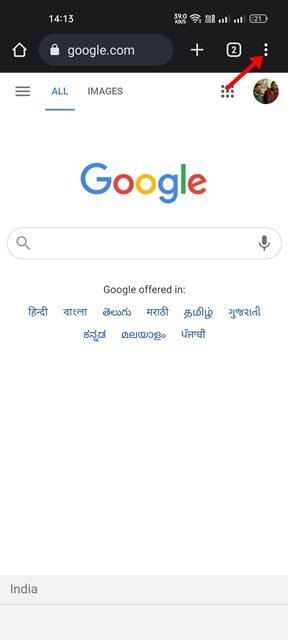
- 표시되는 옵션 목록에서 설정 을 탭핑합니다 .
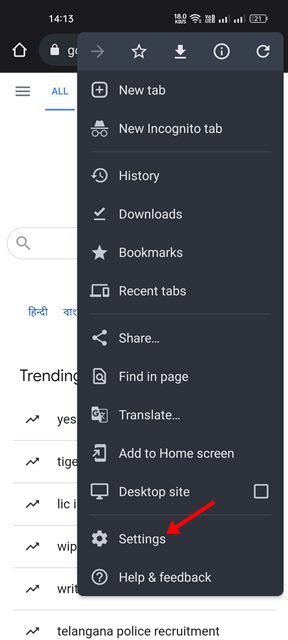
- 설정 페이지에서 아래로 스크롤하여 개인 정보 및 보안 을 누릅니다 .
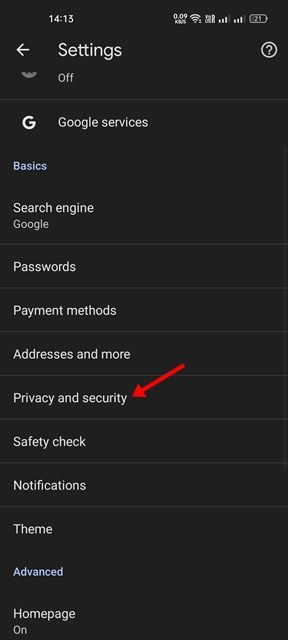
- 그런 다음 개인 정보 및 보안 페이지에서 인터넷 사용 기록 삭제 를 탭합니다 .
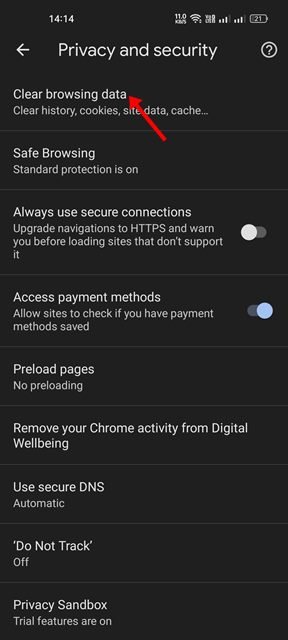
- 인터넷 사용 기록 삭제 화면에서 쿠키 및 사이트 데이터 및 캐시된 이미지 및 파일 옵션을 선택합니다 .
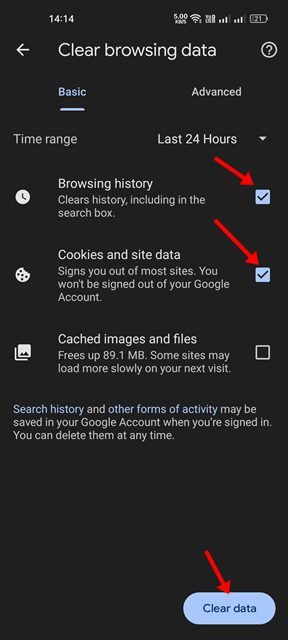
- 완료되면 하단의 데이터 지우기 옵션을 누릅니다.
설정이 끝났습니다. 안드로이드에서 Chrome의 캐시와 쿠키를 지우는 방법입니다.
8. 크롬 브라우저 재설치
위의 모든 방법으로 Chrome이 안드로이드에서 페이지를 로드하지 않는 문제를 해결하지 못한 경우 최종 옵션은 웹 브라우저를 다시 설치하는 것입니다. 그러나 다시 설치하면 기록, 데이터 및 캐시 파일이 삭제됩니다. Chrome 브라우저를 다시 설치하려면 아래에 공유된 몇 가지 간단한 단계를 따르세요.
- 먼저 안드로이드 기기에서 Google Play 스토어를 열고 구글 크롬을 검색합니다.
- 앱 목록에서 Chrome을 열고 제거 를 탭합니다 .
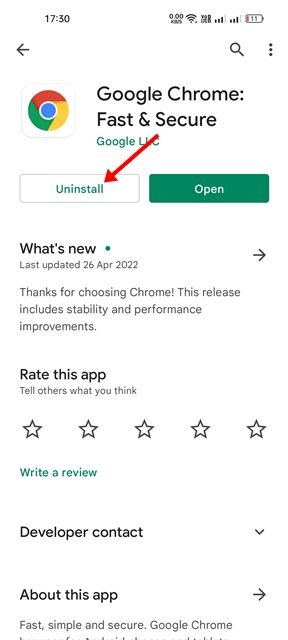
- 제거한 후 설치 버튼을 눌러 안드로이드 장치에 앱을 다시 설치합니다.
이게 끝입니다. 안드로이드 기기에 Chrome 브라우저를 다시 설치하는 방법입니다. 재설치 후 Chrome 브라우저를 열고 Google 계정으로 로그인합니다.
이상으로 안드로이드 크롬에서 페이지 응답 없음 문제를 해결하는 방법을 살펴봤습니다. 이 정보가 필요한 내용을 찾는데 도움이 되었기를 바랍니다.